SaCSS Vol.21で話しました、文字の加工を3ソフトで作った場合、どのような違いがあるのか、をまとめました。作成の元となる画像は、コリスさん経由から海外のサイトで紹介されている内容を使わせて頂いてます。
・コリス→
http://coliss.com/
・Metal Text Under 12 O’clock Spot Light→
http://www.psawesome.com/tutorials/metal-text-under-12-oclock-spot-ligh
Photoshop
1 カンバスサイズ600px×900px、解像度300dpiの新規ファイルを作成します。
2 文字を書きます。フォントはCaviarDreams_Boldを大きさ36px、色は白で文字は任意です。
文字を書いたら背景レイヤーとリンクさせ、中央に配置しましょう。配置したらリンクを解除します。
3 文字の中身を作ります。新規レイヤーを90%の灰色で塗りつぶし、メニューバーのフィルター>描画>逆光を選び、明るさ125%をかけます。このレイヤーが上にあり、文字がしたにある状態で、レイヤー>クリッピングマスクを作成で文字の形にクリップします。
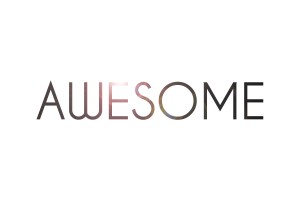
4 文字に対して立体感を出します。まずはドロップシャドウをかけます。レイヤースタイルからドロップシャドウ、乗算75%、角度90度、距離2px、サイズ8pxに設定します。
5 次はベベル(内側)です。同じくレイヤースタイルからベベルとエンボス、深さ100%、サイズ0px、角度90度、高度65に設定します。
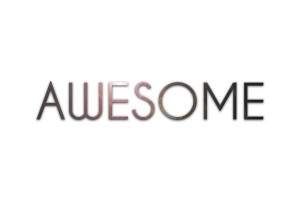
6 背景を作ります。背景レイヤーを描画色#332222で塗りつぶし、メニューバーのフィルター>描画>逆光を選び、明るさ100%をかけます。その後、メニューバーからフィルタ>ぼかし(ガウス)で45px、同じくメニューバーからイメージ>色調補正>明るさ・コントラストの明るさを20下げます。
7 文字の後ろにある影を作ります。テキストレイヤーのクリックして文字の選択範囲を取り、新規レイヤーに色を黒で塗りつぶします。
メニューバーのイメージ>カンバスサイズでカンバスの高さを下に合わせ1600pxにします。
メニューバーのウィンドウ>アクションから新規アクションを作成、記録開始ボタンを押します。
先ほど文字を塗りつぶしたウインドウを選択してメニューバーからレイヤー>レイヤーを複製、さらにメニューバーから編集>自由変形を選び、移動ツールのオプションバーからバウンティングボックスを表示させ、文字の中心をSHIFTを押しながらドラッグしそのままに一番上へ移動します。
オプションバーの高さと幅を100.2%にします。ここで記録停止。アクションを13回繰り返して影の大きさを増やします。
終わったら、元のレイヤーと複製したレイヤーを選択してメニューバーからレイヤー>レイヤーを統合で1枚のレイヤーにします。
8 まとめたレイヤーをメニューバーからフィルタ>ぼかし放射状を選びぼかしの中心を上部中央に、方法はズーム、画質を高いにして3pxでかけます。

9 さらにこのレイヤーをメニューバーから編集>自由変形で中心を一番上中央に移動、メニューバーからフィルタ>ぼかし(ガウス)を2pxかけ、カンバスサイズを元に戻して完成です。

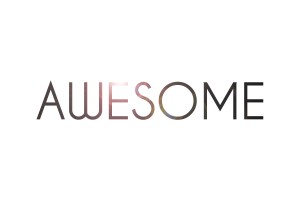 4 文字に対して立体感を出します。まずはドロップシャドウをかけます。レイヤースタイルからドロップシャドウ、乗算75%、角度90度、距離2px、サイズ8pxに設定します。
5 次はベベル(内側)です。同じくレイヤースタイルからベベルとエンボス、深さ100%、サイズ0px、角度90度、高度65に設定します。
4 文字に対して立体感を出します。まずはドロップシャドウをかけます。レイヤースタイルからドロップシャドウ、乗算75%、角度90度、距離2px、サイズ8pxに設定します。
5 次はベベル(内側)です。同じくレイヤースタイルからベベルとエンボス、深さ100%、サイズ0px、角度90度、高度65に設定します。
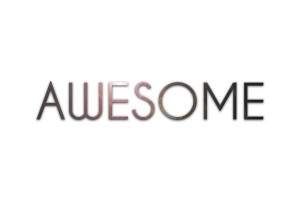 6 背景を作ります。背景レイヤーを描画色#332222で塗りつぶし、メニューバーのフィルター>描画>逆光を選び、明るさ100%をかけます。その後、メニューバーからフィルタ>ぼかし(ガウス)で45px、同じくメニューバーからイメージ>色調補正>明るさ・コントラストの明るさを20下げます。
7 文字の後ろにある影を作ります。テキストレイヤーのクリックして文字の選択範囲を取り、新規レイヤーに色を黒で塗りつぶします。
メニューバーのイメージ>カンバスサイズでカンバスの高さを下に合わせ1600pxにします。
メニューバーのウィンドウ>アクションから新規アクションを作成、記録開始ボタンを押します。
先ほど文字を塗りつぶしたウインドウを選択してメニューバーからレイヤー>レイヤーを複製、さらにメニューバーから編集>自由変形を選び、移動ツールのオプションバーからバウンティングボックスを表示させ、文字の中心をSHIFTを押しながらドラッグしそのままに一番上へ移動します。
オプションバーの高さと幅を100.2%にします。ここで記録停止。アクションを13回繰り返して影の大きさを増やします。
終わったら、元のレイヤーと複製したレイヤーを選択してメニューバーからレイヤー>レイヤーを統合で1枚のレイヤーにします。
8 まとめたレイヤーをメニューバーからフィルタ>ぼかし放射状を選びぼかしの中心を上部中央に、方法はズーム、画質を高いにして3pxでかけます。
6 背景を作ります。背景レイヤーを描画色#332222で塗りつぶし、メニューバーのフィルター>描画>逆光を選び、明るさ100%をかけます。その後、メニューバーからフィルタ>ぼかし(ガウス)で45px、同じくメニューバーからイメージ>色調補正>明るさ・コントラストの明るさを20下げます。
7 文字の後ろにある影を作ります。テキストレイヤーのクリックして文字の選択範囲を取り、新規レイヤーに色を黒で塗りつぶします。
メニューバーのイメージ>カンバスサイズでカンバスの高さを下に合わせ1600pxにします。
メニューバーのウィンドウ>アクションから新規アクションを作成、記録開始ボタンを押します。
先ほど文字を塗りつぶしたウインドウを選択してメニューバーからレイヤー>レイヤーを複製、さらにメニューバーから編集>自由変形を選び、移動ツールのオプションバーからバウンティングボックスを表示させ、文字の中心をSHIFTを押しながらドラッグしそのままに一番上へ移動します。
オプションバーの高さと幅を100.2%にします。ここで記録停止。アクションを13回繰り返して影の大きさを増やします。
終わったら、元のレイヤーと複製したレイヤーを選択してメニューバーからレイヤー>レイヤーを統合で1枚のレイヤーにします。
8 まとめたレイヤーをメニューバーからフィルタ>ぼかし放射状を選びぼかしの中心を上部中央に、方法はズーム、画質を高いにして3pxでかけます。
 9 さらにこのレイヤーをメニューバーから編集>自由変形で中心を一番上中央に移動、メニューバーからフィルタ>ぼかし(ガウス)を2pxかけ、カンバスサイズを元に戻して完成です。
9 さらにこのレイヤーをメニューバーから編集>自由変形で中心を一番上中央に移動、メニューバーからフィルタ>ぼかし(ガウス)を2pxかけ、カンバスサイズを元に戻して完成です。
